
ವಿಧಾನ 1: ಸ್ಟ್ಯಾಂಡರ್ಡ್ ಪರಿಕರಗಳು
ಕಂಪ್ಯೂಟರ್ನಲ್ಲಿ Instagram ವೆಬ್ಸೈಟ್ ಅನ್ನು ಬಳಸುವಾಗ, ನೀವು ವಿವಿಧ ಬಳಕೆದಾರರ ನೇರ ಪ್ರಸಾರಗಳನ್ನು ವೀಕ್ಷಿಸಬಹುದು, ಆದರೆ ನಿಮ್ಮ ಖಾತೆಗೆ ಸಂಬಂಧಿಸಿದಂತೆ ಲೇಖಕರಿಂದ ಯಾವುದೇ ನಿರ್ಬಂಧಗಳನ್ನು ನೀಡದೆ ತೆರೆದ ಖಾತೆಗೆ ಅಥವಾ ನವೀಕರಣದ ಚಂದಾದಾರಿಕೆಗೆ ಒಳಗಾಗಬಹುದು. ಕಾರ್ಯವಿಧಾನವು ಸ್ವತಃ ತೃತೀಯ ಹಣದ ಅಗತ್ಯವಿರುವುದಿಲ್ಲ ಮತ್ತು, ಇದಲ್ಲದೆ, ಸ್ಮಾರ್ಟ್ಫೋನ್ನಲ್ಲಿನ ಅಪ್ಲಿಕೇಶನ್ನಲ್ಲಿ ಇದು ಬಹುತೇಕ ಒಂದೇ ರೀತಿ ನಡೆಯುತ್ತದೆ.
ಅಧಿಕೃತ ಸೈಟ್ Instagram.
- Instagram ವೆಬ್ಸೈಟ್ ತೆರೆಯಲು ಮೇಲೆ ಪ್ರಸ್ತುತಪಡಿಸಿದ ಲಿಂಕ್ ಬಳಸಿ, ಮತ್ತು ಸಂಪನ್ಮೂಲದ ಮುಖ್ಯ ಪುಟದಲ್ಲಿ ತಕ್ಷಣವೇ ಟೇಪ್ ಅನ್ನು ಸ್ಟಾರ್ಟ್ನೊಂದಿಗೆ ಗಮನ ಕೊಡಿ. ಪ್ರಸ್ತುತ ಲೈವ್ ಪ್ರಸಾರಗಳು ವಿಶೇಷ ಸಹಿ "ಲೈವ್" ಅನ್ನು ಹೊಂದಿದ್ದು, ಬಳಕೆದಾರರ ಉಪನಾಮವನ್ನು ಪ್ರದರ್ಶಿಸಲಾಗುತ್ತದೆ.
- ನೀವು ಪರ್ಯಾಯ ಆವೃತ್ತಿಯನ್ನು ಸಹ ಆಶ್ರಯಿಸಬಹುದು ಮತ್ತು ಸರಿಯಾದ ವ್ಯಕ್ತಿಯ ಪುಟಕ್ಕೆ ಯಾವುದೇ ಅನುಕೂಲಕರ ರೀತಿಯಲ್ಲಿ ಹೋಗಬಹುದು. ಕ್ಷಣದಲ್ಲಿ ನೇರ ಪ್ರಸಾರ ಇದ್ದರೆ, ಕಥೆಗಳು ಟೇಪ್ನೊಂದಿಗೆ ಸಾದೃಶ್ಯದಿಂದ "ಲೈವ್" ಎಂಬ ಹೆಸರಿನೊಂದಿಗೆ ಪ್ರೊಫೈಲ್ನ ಸುತ್ತ ಹೆಚ್ಚುವರಿ ಚೌಕಟ್ಟು ಇರುತ್ತದೆ.
- ನೀವು ಪ್ರಸಾರವನ್ನು ಪ್ರವೇಶಿಸಲು ಆಯ್ಕೆ ಮಾಡಿದ ಯಾವುದೇ ಆಯ್ಕೆಗಳು, ಫಲಿತಾಂಶವು ಖಾತೆಗೆ ಸಂಬಂಧಿಸಿರುವ ಸ್ಥಿರ ಉಲ್ಲೇಖದೊಂದಿಗೆ "ಲೈವ್" ಪುಟವಾಗಿದೆ. ವಾಸ್ತವವಾಗಿ, ಕೆಳಗಿನ ನಿರ್ದಿಷ್ಟಪಡಿಸಿದ URL ಮತ್ತು ಸ್ವರೂಪದ ಸ್ಕ್ರೀನ್ಶಾಟ್ನಲ್ಲಿ ಸ್ಟ್ರೀಮ್ಗೆ ತ್ವರಿತವಾಗಿ ಪರಿವರ್ತನೆ ಮಾಡಲು ಬಳಸಬಹುದಾಗಿದೆ.
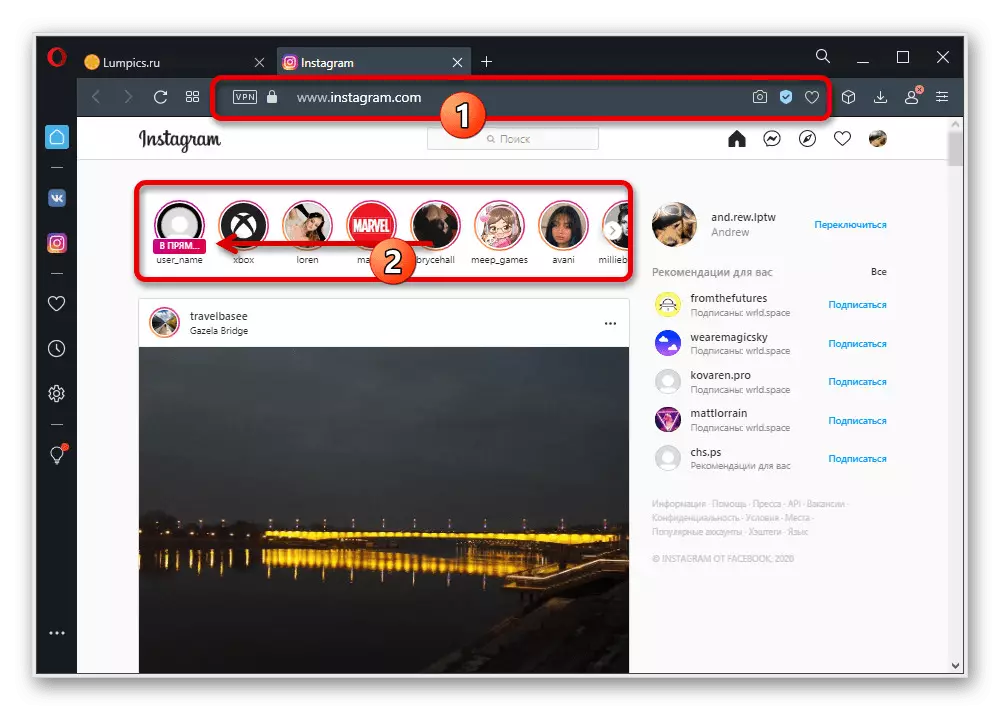
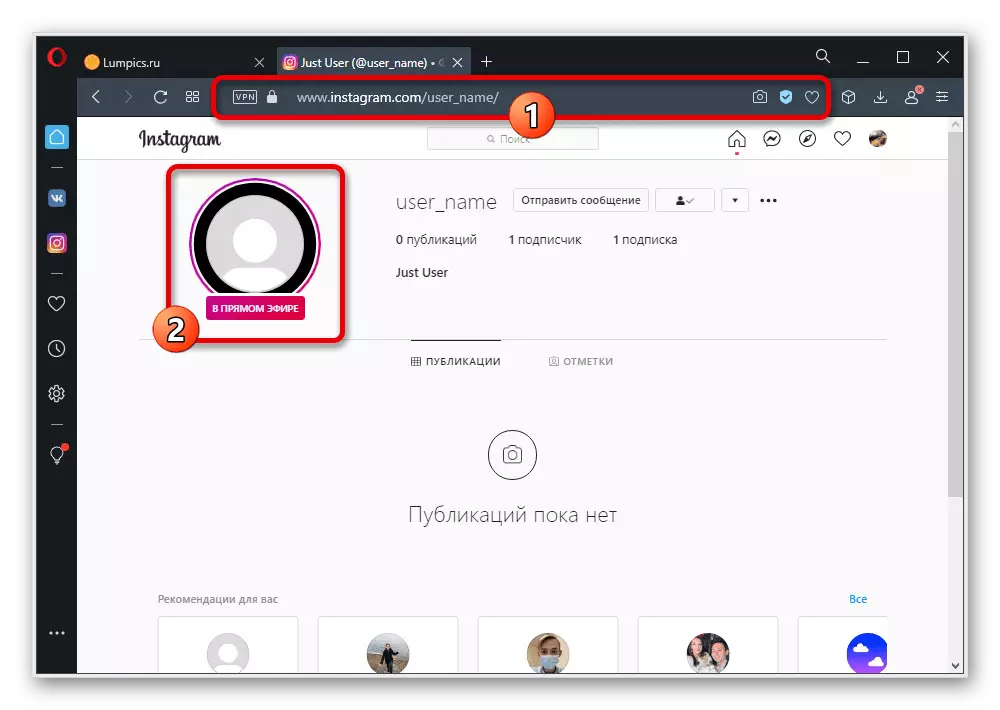
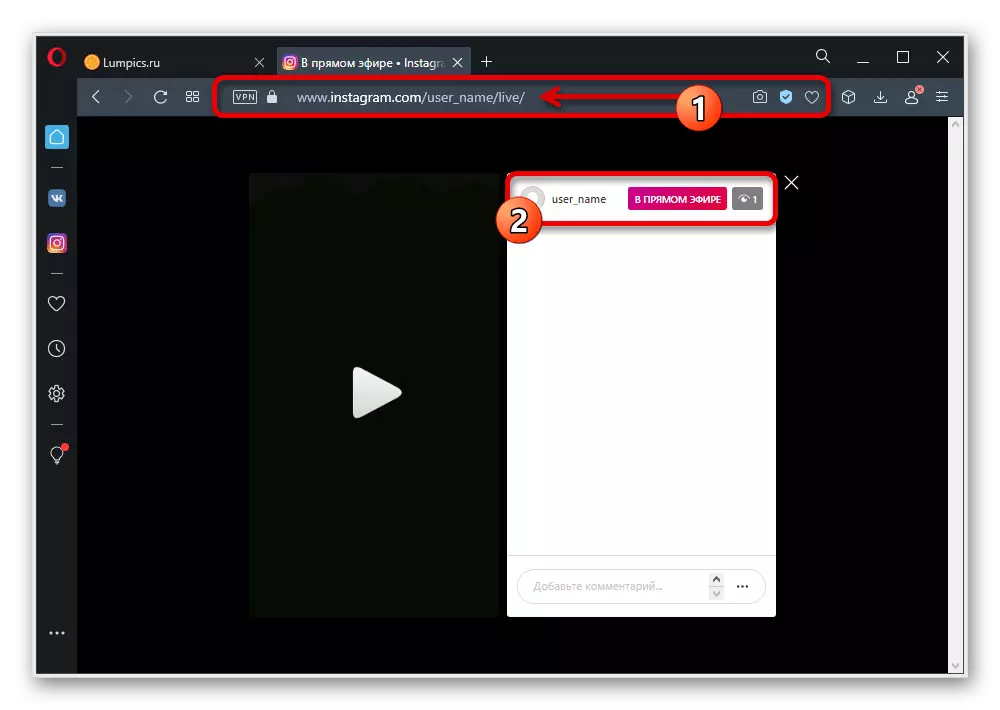
ಗೌಪ್ಯತೆ ಸೆಟ್ಟಿಂಗ್ಗಳಿಗೆ ಪ್ರವೇಶದ ನಿರ್ಬಂಧಗಳ ಕಾರಣದಿಂದಾಗಿ ನೇರ ಪ್ರಸಾರದ ಅನುಪಸ್ಥಿತಿಯಲ್ಲಿ, ಯಾವುದೇ ಆಯ್ಕೆಗಳು ಕೆಲಸ ಮಾಡುತ್ತವೆ ಎಂದು ಪರಿಗಣಿಸಿ. ಇಲ್ಲದಿದ್ದರೆ, ಆಟಗಾರನು ಫೋನ್ನಲ್ಲಿ ಹೆಚ್ಚು ಭಿನ್ನವಾಗಿಲ್ಲ, ಯಾವಾಗಲೂ ಲೇಖಕರಿಂದ ಕಲ್ಪಿಸಿಕೊಂಡಂತೆ, ಮತ್ತು ಚಾಟ್ ಸಂಯೋಜಿಸುತ್ತದೆ.
ವಿಧಾನ 2: IGTV ಯಲ್ಲಿ ಪ್ರಸಾರ ರೆಕಾರ್ಡಿಂಗ್
ಇನ್ಸ್ಟಾಗ್ರ್ಯಾಮ್ ಮೂಲಕ ಆನ್ಲೈನ್ ಬ್ರಾಡ್ಕಾಸ್ಟ್ಗಳನ್ನು ಪ್ರಮುಖವಾದ ಆನ್ಲೈನ್ ಪ್ರಸಾರಗಳನ್ನು ಪ್ರಮುಖವಾದ ವೀಡಿಯೊ ವಸ್ತುಗಳನ್ನು ಅಳಿಸಬಾರದು ಮತ್ತು ಐಜಿಟಿವಿ ಅನ್ನು ಸಾಮಾನ್ಯ ದಾಖಲೆಯಾಗಿ ಡೌನ್ಲೋಡ್ ಮಾಡಲು ಬಯಸುತ್ತದೆ. ಈ ಕಾರಣಕ್ಕಾಗಿ, ಈಥರ್ ಸಮಯದಲ್ಲಿ ಮಾತ್ರ ನೀವು ಸ್ಟ್ರೀಮ್ ಅನ್ನು ಹುಡುಕಬಹುದು, ಆದರೆ ಅದರ ಪೂರ್ಣಗೊಂಡ ನಂತರ, ವೆಬ್ಸೈಟ್ನ ಪ್ರತ್ಯೇಕ ವಿಭಾಗದಲ್ಲಿ.
- ಪ್ರಸಾರವನ್ನು ಪ್ರವೇಶಿಸಲು, ಲೇಖಕರ ವಸ್ತುಗಳಿಗೆ ಪ್ರವೇಶಕ್ಕೆ ಒಳಪಟ್ಟಿರುತ್ತದೆ, ನೀವು ಬಳಕೆದಾರ ಪುಟಕ್ಕೆ ಹೋಗಬೇಕು ಮತ್ತು ಮುಖ್ಯ ಮೆನುವನ್ನು ಬಳಸಿಕೊಂಡು IGTV ಟ್ಯಾಬ್ ಅನ್ನು ತೆರೆಯಬೇಕು. ಎಲ್ಲಾ ವೀಡಿಯೊಗಳನ್ನು ಪೋಸ್ಟ್ ಮಾಡಲಾಗುವುದು ದಿನಾಂಕದಿಂದ ಇದು ಅವರೋಹಣ ಕ್ರಮದಲ್ಲಿ ಇಲ್ಲಿದೆ.
- ದುರದೃಷ್ಟವಶಾತ್, ವಿವಿಧ ವೀಡಿಯೊಗಳ ಬಗ್ಗೆ ಹೇಳಲು ಖಚಿತವಾಗಿ ಏನಾದರೂ ಕೆಲಸ ಮಾಡುವುದಿಲ್ಲ, ಏಕೆಂದರೆ ಫೈಲ್ಗಳು ಯಾವುದೇ ವಿಶೇಷ ಸಹಿಗಳನ್ನು ಹೊಂದಿಲ್ಲ. ಅದೇ ಸಮಯದಲ್ಲಿ, ನೀವು ವ್ಯಕ್ತಿಯ ಚಟುವಟಿಕೆಯನ್ನು ಅನುಸರಿಸಿದರೆ, ಸ್ಟ್ರೀಮ್ನ ರೆಕಾರ್ಡಿಂಗ್ನಿಂದ ಸಾಮಾನ್ಯ ವೀಡಿಯೊವನ್ನು ಪ್ರತ್ಯೇಕಿಸಲು ತುಂಬಾ ಕಷ್ಟವಾಗುವುದಿಲ್ಲ.
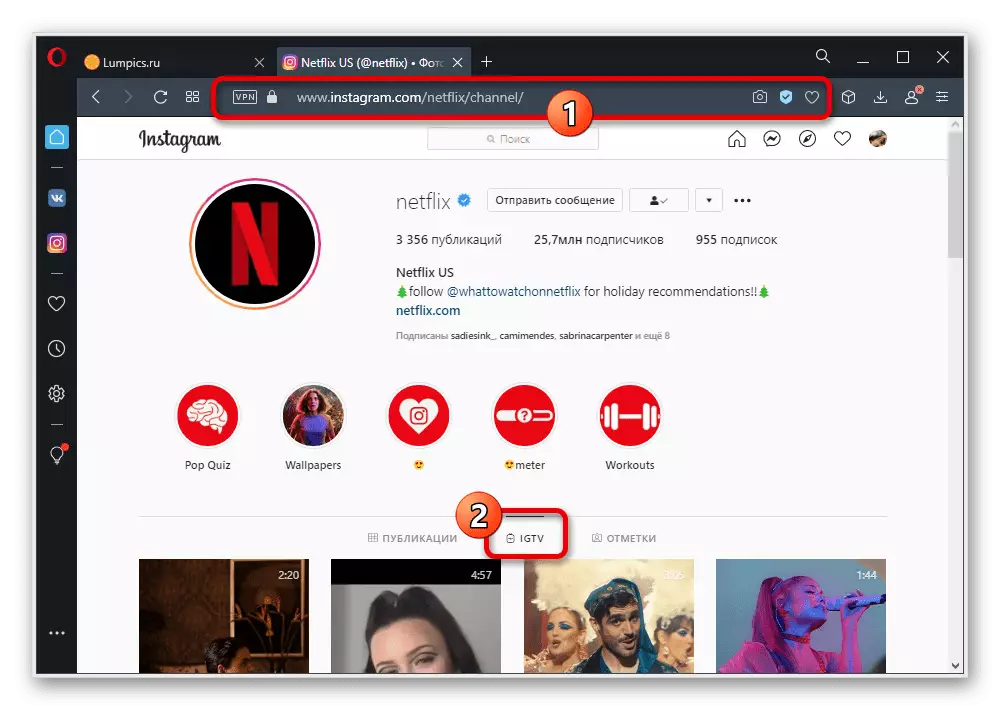
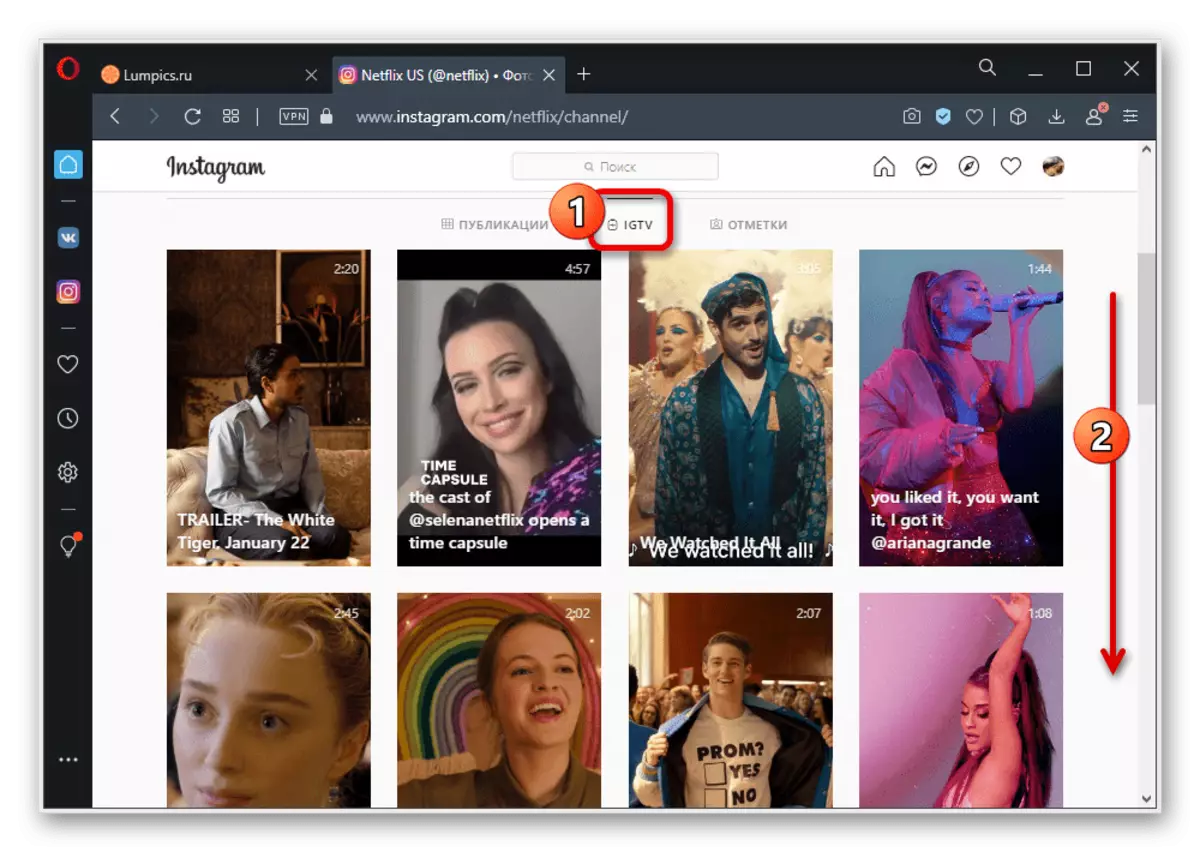
ಈ ಪ್ರಕರಣದಲ್ಲಿ ಆಟಗಾರನು ಈಥರ್ ಅನ್ನು ನೋಡುವಾಗ ಒಂದೇ ಆಗಿರುತ್ತವೆ, ಆದರೆ ಚಾಟ್ಗೆ ಬದಲಾಗಿ ಕಾಮೆಂಟ್ಗಳ ಪಟ್ಟಿಯನ್ನು ನೀಡಲಾಗುವುದು. ಪ್ರಸಾರದಲ್ಲಿ ಉಳಿದಿರುವ ಸಂದೇಶಗಳು ಮತ್ತು ಲೇಖಕನು ಪ್ರದರ್ಶಿಸಲಾಗುವುದಿಲ್ಲ, ಏಕೆಂದರೆ Instagram ಇದು ಸಾಮಾನ್ಯ ವೀಡಿಯೊ.
ವಿಧಾನ 3: ಸ್ಮಾರ್ಟ್ಫೋನ್ ಎಮ್ಯುಲೇಟರ್
ಕಂಪ್ಯೂಟರ್ನಿಂದ ಇನ್ಸ್ಟಾಗ್ರ್ಯಾಮ್ನಲ್ಲಿ ಪ್ರಸಾರಗಳನ್ನು ವೀಕ್ಷಿಸಲು ಮತ್ತೊಂದು ಮಾರ್ಗವೆಂದರೆ ಮೊಬೈಲ್ ಆಪರೇಟಿಂಗ್ ಸಿಸ್ಟಮ್ನ ಎಮ್ಯುಲೇಟರ್ ಮೂಲಕ ಸಾಮಾಜಿಕ ನೆಟ್ವರ್ಕ್ನ ಅಧಿಕೃತ ಗ್ರಾಹಕರನ್ನು ಬಳಸುವುದು. ಇದನ್ನು ಮಾಡಲು, ಪ್ರತ್ಯೇಕ ಲೇಖನದಲ್ಲಿ ಪರಿಗಣಿಸುವವರಿಂದ ನಿಮ್ಮ ನೆಚ್ಚಿನ ಪ್ರೋಗ್ರಾಂ ಅನ್ನು ಆಯ್ಕೆಮಾಡಿ, ಇದರಲ್ಲಿ NOX ಅಪ್ಲಿಕೇಶನ್ ಪ್ಲೇಯರ್ ಮತ್ತು ಬ್ಲೂಸ್ಟಾಕ್ಸ್ ಅತ್ಯುತ್ತಮ ಚಾಲನೆಯಲ್ಲಿದೆ, ಅಪ್ಲಿಕೇಶನ್ ಅನ್ನು ನಿರ್ವಹಿಸಿ, ನಂತರ ಖಾತೆಯನ್ನು ಸೇರಿಸುವ ಮೂಲಕ ಮತ್ತು ನೀವು ಅದೇ ರೀತಿಯಲ್ಲಿ ಸ್ಟ್ರೀಮ್ಗಳನ್ನು ವೀಕ್ಷಿಸಬಹುದು ಕರೆಯಲ್ಲಿದ್ದೇನೆ.
ಮತ್ತಷ್ಟು ಓದು:
ಬ್ಲೂಸ್ಟಾಕ್ಸ್ ಎಮ್ಯುಲೇಟರ್ನ ಅನಲಾಗ್ಗಳು
ದುರ್ಬಲ ಪಿಸಿಗಾಗಿ ಆಂಡ್ರಾಯ್ಡ್ ಎಮ್ಯುಲೇಟರ್ಗಳು
ಕಂಪ್ಯೂಟರ್ನಲ್ಲಿ ಮೊಬೈಲ್ ಅಪ್ಲಿಕೇಶನ್ಗಳನ್ನು ಸ್ಥಾಪಿಸುವುದು ಮತ್ತು ಪ್ರಾರಂಭಿಸುವುದು
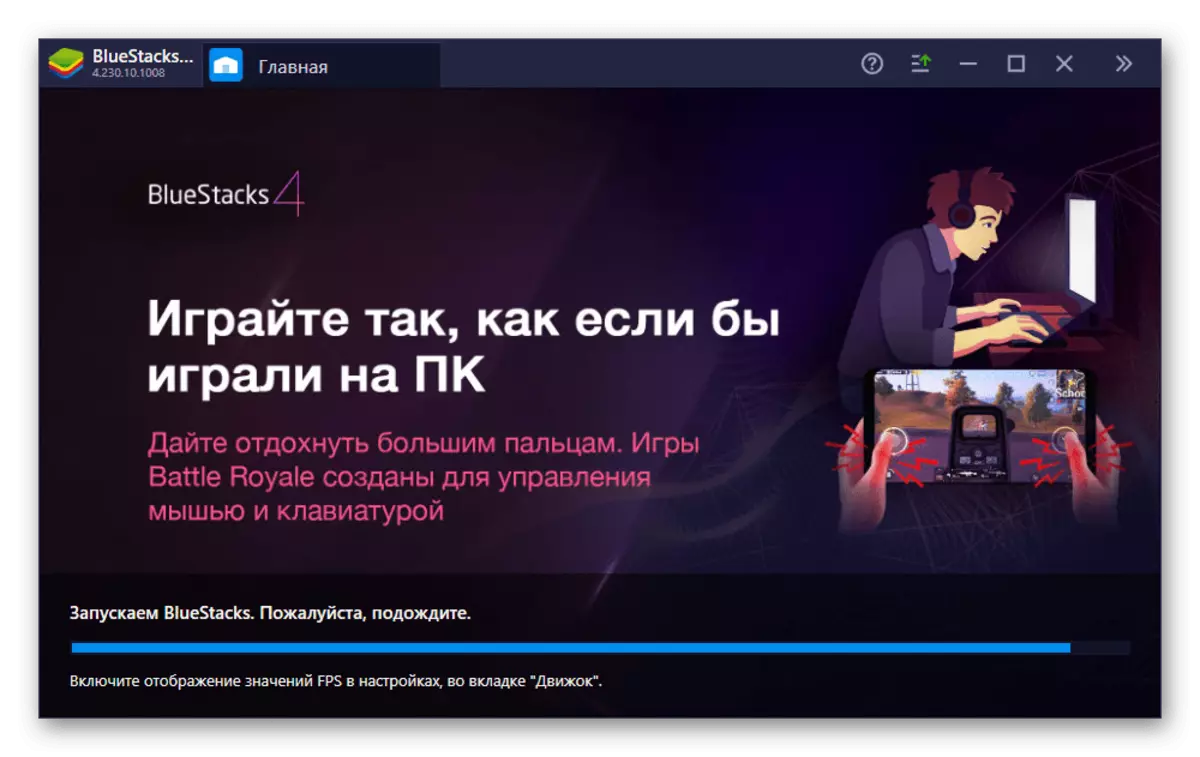
ಅಂತಹ ಕಾರ್ಯಕ್ರಮಗಳು ಕಂಪ್ಯೂಟರ್ ಕಾರ್ಯಕ್ಷಮತೆಯ ಬೇಡಿಕೆಯಿವೆ ಮತ್ತು ದುರ್ಬಲ ಯಂತ್ರಾಂಶದಲ್ಲಿ ಬಳಸಿದಾಗ ಅಸ್ವಸ್ಥತೆಯ ದ್ರವ್ಯರಾಶಿಯನ್ನು ತಲುಪಿಸಬಹುದೆಂದು ಗಮನಿಸುವುದು ಯೋಗ್ಯವಾಗಿದೆ. ಆದ್ದರಿಂದ, ಅತ್ಯುತ್ತಮ ಪರಿಹಾರವನ್ನು ಇನ್ನೂ ಬ್ರೌಸರ್ನಲ್ಲಿ ವೆಬ್ಸೈಟ್ ಬಳಸಿ ವೀಕ್ಷಿಸಲಾಗುವುದು, ಆದರೆ ಪ್ರಸಾರ ಮಾಡುವಂತಹ ಇತರ ಅಪ್ಲಿಕೇಶನ್ಗಳಲ್ಲಿ ನೀವು ಆಸಕ್ತಿ ಹೊಂದಿರದಿದ್ದರೆ ಮಾತ್ರ.
